桌面一直显示激活windows怎么关闭 电脑桌面显示激活windows怎么消除
更新时间:2023-03-28 17:18:00作者:yun
近日有用户在使用电脑的过程中,发现桌面右下角一直显示激活Windows,很多人觉得这样不美观,所以就想要将其去掉,那么桌面一直显示激活windows怎么关闭呢?针对此问题,本文给大家介绍一下电脑桌面显示激活windows的详细消除方法。
解决方法如下:
1.使用组合键 Win + R,启动运行。
 2.输入regedit,点击确定按钮。
2.输入regedit,点击确定按钮。
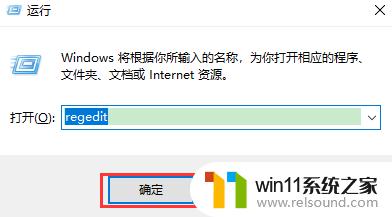 3.打开注册表窗口。
3.打开注册表窗口。
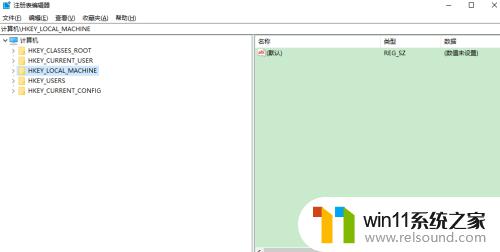 4.依次打开HKEY_CURRENT_USER下的Control Panel,选中Desktop。
4.依次打开HKEY_CURRENT_USER下的Control Panel,选中Desktop。
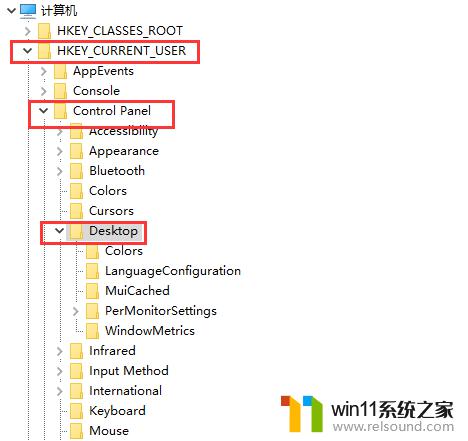 5.在Desktop中找到PaintDesktopVersion。
5.在Desktop中找到PaintDesktopVersion。
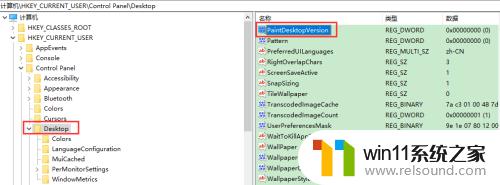 6.双击点开PaintDesktopVersion,把值从0变为1。点击确定按钮保存。
6.双击点开PaintDesktopVersion,把值从0变为1。点击确定按钮保存。
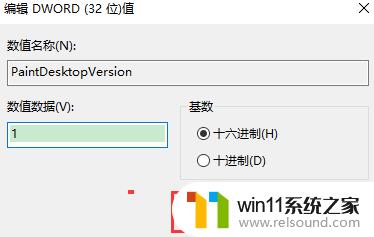 7.查看桌面右下角没有激活提示显示了。
7.查看桌面右下角没有激活提示显示了。
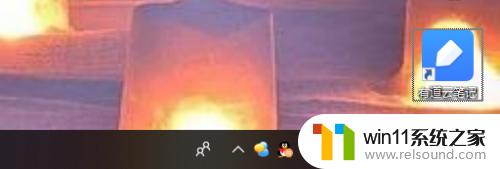
关于电脑桌面显示激活windows怎么消除就给大家介绍到这里了,大家可以参考上述方法将其关闭就可以了,希望能够帮助到大家。
桌面一直显示激活windows怎么关闭 电脑桌面显示激活windows怎么消除相关教程
- 如何消除激活windows水印 windows激活水印的去掉方法
- 电脑转到设置以激活windows如何去掉 电脑右下角激活windows转到设置的去掉方法
- 怎么在桌面显示农历日期
- windows如何快速回到桌面 电脑如何一键回到桌面
- 显示器一直闪屏是什么原因
- 怎么显示电池电量百分比苹果
- windows的壁纸在哪个文件夹 windows桌面背景在哪个文件夹
- 电脑配置windows update 一直不动怎么办 电脑配置windows update一直没反应如何解决
- 电脑开机一直准备配置windows怎么办 电脑一直在准备配置windows如何解决
- 苹果电脑windows系统怎么删除 苹果系统如何删除windows系统
- 怎么把一段文字变成声音
- 电脑备忘录软件怎么下载到桌面
- 任务栏卡了,不能点了
- error no boot disk has been detected
- 怎样把手机投屏到电脑上
- 电脑上谷歌浏览器无法访问此网站
电脑教程推荐